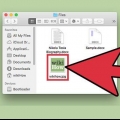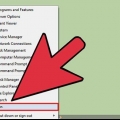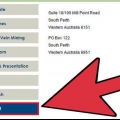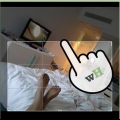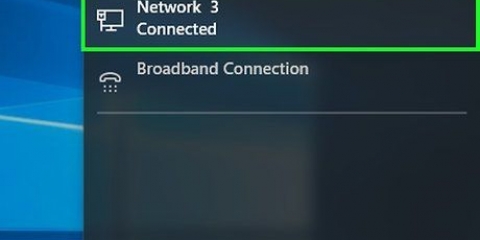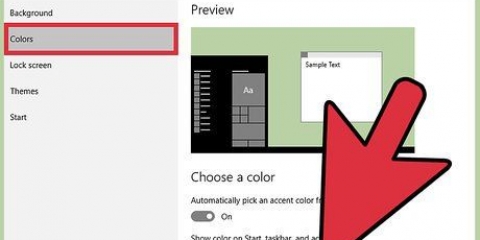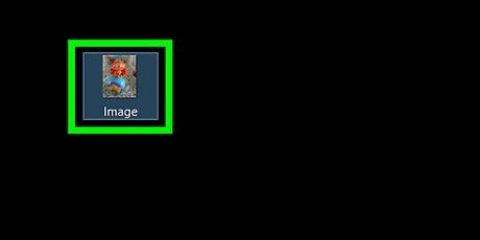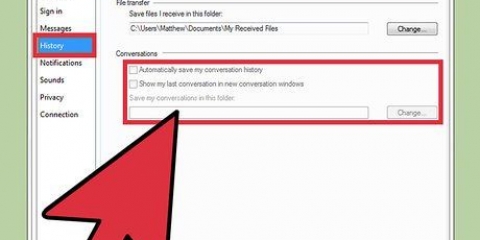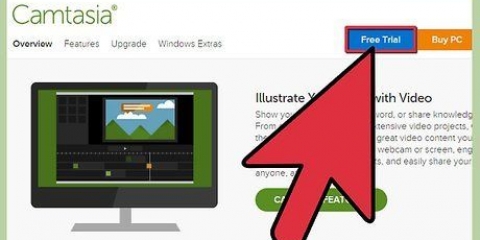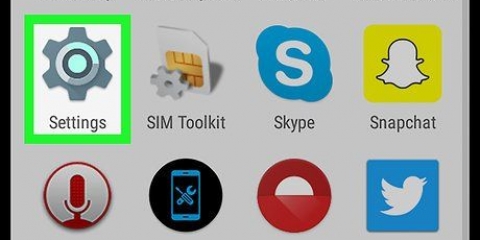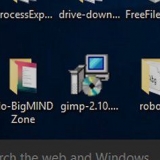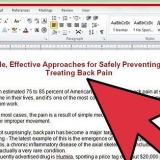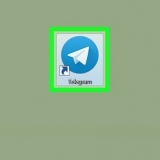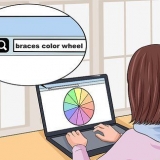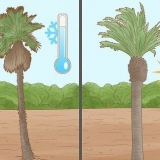Se lavori con un Mac con un solo pulsante del mouse, tieni premuto Ctrl e fare clic sull`immagine per aprire il menu contestuale. Non riesci a fare clic con il pulsante destro del mouse sull`immagine?, quindi clicca qui.
Chrome (computer) - "Copia indirizzo immagine" Chrome (cellulare) - "Copia l`URL dell`immagine" Internet Explorer - "Copiare" Safari (iOS) - "Copiare" (Nota: funziona solo se l`immagine non è un collegamento. Se l`immagine si collega a un`altra pagina, Safari non riuscirà a ottenere l`URL) Safari (OS X) - "Copia indirizzo immagine" Firefox - "Copia la posizione dell`immagine"











Trova l'indirizzo web delle immagini
Contenuto
Hai trovato su internet un`immagine che ti piace, ma non sai come collegarla, non preoccuparti! È abbastanza facile copiare l`URL di un`immagine online. Puoi quindi incollare questo link ovunque, sul tuo blog, post sul forum, e-mail, ecc.
Passi
Metodo1 di 3:Copiare l`URL delle immagini sul web

1. Trova l`immagine di cui vuoi copiare l`indirizzo Internet. È possibile copiare l`indirizzo internet della maggior parte delle immagini che trovi online.

2. Assicurati di avere la versione originale dell`immagine aperta. Alcuni siti Web mostrano una versione ridotta anziché l`immagine completa. Se copi l`URL di quello, non avrai altro che l`indirizzo dell`icona. Assicurati che l`immagine a dimensione intera sia caricata nel tuo browser.
Ad esempio, le immagini in questo articolo di wikiHow non sono altro che versioni ridotte. Per le versioni complete dovrai fare clic sull`immagine per aprirla in una nuova finestra.

3. Fare clic con il pulsante destro del mouse (computer) sull`immagine o tenere premuta l`immagine (mobile). Una volta trovata un`immagine su cui desideri copiare il collegamento, fai clic con il pulsante destro del mouse su di essa se hai un computer o tieni premuta l`immagine su un dispositivo mobile.

4. Seleziona l`opzione "Copia indirizzo immagine ". A seconda del tuo browser, questa opzione avrà un nome diverso:

5. Copia e incolla l`URL dell`immagine. Dopo aver copiato l`URL dell`immagine, questa finirà negli Appunti. Da lì, puoi copiarlo dove vuoi, come un messaggio, un documento o la barra degli indirizzi nel tuo browser. Se copi qualcos`altro prima di incollarlo, l`URL copiato verrà sovrascritto dall`ultimo elemento che hai copiato.
Metodo 2 di 3: carica le immagini e ottieni un URL

1. Decidi quale servizio di caricamento delle immagini utilizzare. Se desideri fornire un URL a una delle tue immagini, puoi inviarlo a un sito Web di hosting di immagini e copiare l`indirizzo Web. Questo articolo si concentra principalmente su Imgur in quanto è una delle soluzioni più semplici che non richiede un account. Sono disponibili diverse opzioni di hosting di immagini gratuite, tra cui:
- imgur
- flickr
- TinyPic
- mosca dell`otturatore

2. premi il bottone "Carica immagini" pulsante. Se usi Imgur, troverai questo pulsante nella parte superiore della pagina.

3. Aggiungi le immagini che desideri caricare. Puoi cercare le immagini sul tuo computer e trascinarle nella finestra, oppure copiarle e incollarle.
Se utilizzi l`app Imgur per il tuo cellulare, dovrai prima creare un account.

4. premi il bottone "Avvia il caricamento". Le immagini vengono caricate dal tuo computer sul sito web di Imgur.

5. Trova la cartella "Condividi questa immagine". Clicca il link "Di più" per dispiegarlo.

6. Copia l`indirizzo web "Collegamento diretto". Questo indirizzo ti indirizzerà all`immagine che hai caricato. Puoi quindi inviarlo, condividerlo e incorporarlo come desideri.
Metodo 3 di 3: ricerca dell`URL dell`immagine su siti Web più complessi

1. Apri il sito Web in Chrome o Safari. Se non riesci a fare clic con il pulsante destro del mouse sull`immagine, probabilmente è protetta da codice. Per trovare questo indirizzo è necessario uno strumento per sviluppatori come Chrome o Safari. Puoi farlo anche con Firefox se hai installato il componente aggiuntivo Firebug.

2. Apri lo strumento per sviluppatori. premere Ctrl+⇧Cambio+io/⌘ Comando+⇧Cambio+io per aprire Web Inspector. Si aprirà una nuova casella nel browser contenente il codice del sito web.
Puoi trovare rapidamente l`elenco facendo clic con il pulsante destro del mouse sull`immagine e quindi "Ispezionare" selezionare.

3. Cerca l`elenco dell`immagine. Mentre scorri il codice del sito, vedrai vari elementi evidenziati. Trova la parte che evidenzia l`immagine che desideri copiare.

4. Trova l`indirizzo dell`immagine nella sezione "Stili". Se passi il cursore del mouse sul collegamento, vedrai un`anteprima. Trova il link all`immagine di cui vuoi trovare l`indirizzo web.

5. Fare clic con il tasto destro sul collegamento e selezionare"Copia la posizione del collegamento." Questo copierà l`URL dell`immagine negli appunti. Puoi testare il link copiandolo nella barra degli indirizzi (in una nuova scheda) del tuo browser.
Consigli
Se vuoi utilizzare un`immagine che è stata creata da qualcun altro, chiedi prima il permesso al creatore e assicurati di indicare accanto all`immagine quale o chi è la fonte, altrimenti corri il rischio di una querela.
Articoli sull'argomento "Trova l'indirizzo web delle immagini"
Condividi sui social network:
Simile
Popolare